Az 1. módszer tökéletesen működik számomra, köszönöm szépen.
"A Windows Installer szolgáltatás nem érhető el" [MEGOLDVA]
Vegyes Cikkek / / November 28, 2021
Javítás A Windows Installer szolgáltatás nem érhető el: Ha olyan programot próbál telepíteni, amely MSI fájlt használ telepítőként, akkor valószínűleg a „A Windows Installer szolgáltatás nem érhető el” hibaüzenettel találkozhatott. Ez a probléma akkor is előfordul, amikor megpróbálja telepíteni a Microsoft Office-t, mivel az is Windows Installert használ. A hibaüzenet akkor jelenik meg, amikor Microsoft Installert használó programot telepít vagy eltávolít szolgáltatás, a Windows Installer szolgáltatás nem fut, vagy a Windows Installer rendszerleíró adatbázis beállításai sérült.
A Windows Installer szolgáltatás nem érhető el. Ez akkor fordulhat elő, ha a Windows Installer nincs megfelelően telepítve. Segítségért forduljon a támogató személyzethez.
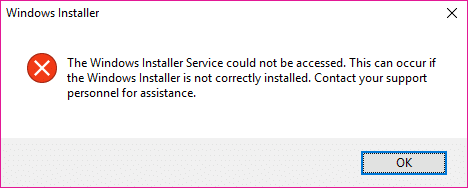
Most csak néhány olyan problémát soroltunk fel, amelyek a fenti hibához vezethetnek, de általában a felhasználók rendszerkonfigurációjától függ, hogy miért szembesülnek az adott hibával. Tehát időveszteség nélkül nézzük meg, hogyan lehet javítani A Windows Installer szolgáltatást nem lehetett elérni az alábbi hibaelhárítási útmutató segítségével.
Tartalom
- „A Windows Installer szolgáltatás nem érhető el” [MEGOLDVA]
- 1. módszer: Indítsa újra a Windows Installer szolgáltatást
- 2. módszer: Távoli eljáráshívási szolgáltatás módosítása
- 3. módszer: Regisztrálja újra a Windows Installer programot
- 4. módszer: Állítsa vissza a Windows Installer szolgáltatást
- 5. módszer: Telepítse újra a Windows Installert
„A Windows Installer szolgáltatás nem érhető el” [MEGOLDVA]
Menj biztosra, hogy hozzon létre egy visszaállítási pontot hátha valami elromlik.
1. módszer: Indítsa újra a Windows Installer szolgáltatást
1. Nyomja meg a Windows Key + R billentyűkombinációt, majd írja be szolgáltatások.msc és nyomja meg az Entert.

2.Találd meg Windows Installer szolgáltatás majd jobb gombbal kattintson rá, és válassza ki Tulajdonságok.

3.Kattintson a gombra Rajt ha a szolgáltatás még nem fut.

4. Ha a szolgáltatás már fut, kattintson a jobb gombbal, és válassza ki Újrakezd.
5. Ismét próbálja meg telepíteni azt a programot, amely hozzáférés megtagadva hibát adott.
2. módszer: Távoli eljáráshívási szolgáltatás módosítása
1. Nyomja meg a Windows Key + R billentyűkombinációt, majd írja be szolgáltatások.msc és nyomja meg az Entert.

2. Keresse meg Távoli eljáráshívás (RPC) szolgáltatást, majd kattintson rá duplán a tulajdonságainak megnyitásához.
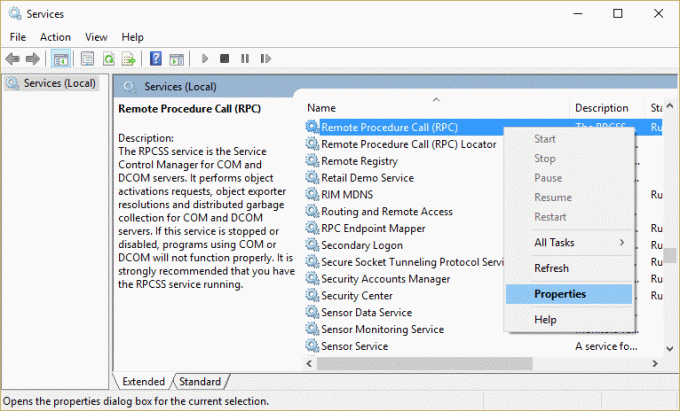
3. Váltson ide Bejelentkezés lap majd jelölje be a "Helyi rendszer fiók” és „A szolgáltatás interakciójának engedélyezése az asztali számítógéppel.“
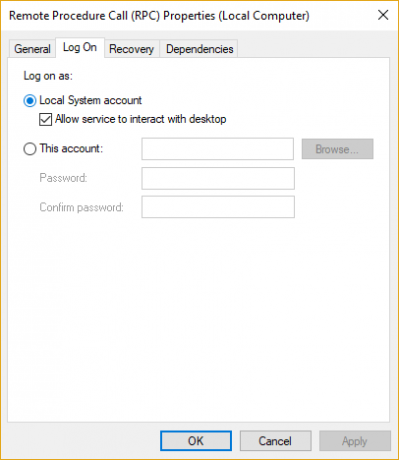
4. Indítsa újra a számítógépet a módosítások mentéséhez, és ellenőrizze, hogy ki tudja-e javítani a hibát.
5. Ha nem, nyissa meg újra az RPC tulajdonságok ablakát, és váltson át a következőre Bejelentkezés lap.
6. Jelölje be a "Ez a fiók” és kattintson rá böngésszen majd írja be, hogy "Hálózati szolgáltatás” és kattintson az OK gombra. A jelszó automatikusan kitöltésre kerül, ezért ne változtassa meg.

7. Ha nem találja a hálózati szolgáltatást, használja a következő címet:
NT Authority\NetworkService
8. Indítsa újra a számítógépet, és ellenőrizze, hogy képes-e rá Javítás A Windows Installer szolgáltatás nem érhető el hiba.
3. módszer: Regisztrálja újra a Windows Installer programot
1. Nyomja meg a Windows Key + X billentyűkombinációt, majd válassza ki Parancssor (Adminisztrátor).

2. Írja be a következő parancsot a cmd-be, és mindegyik után nyomja meg az Enter billentyűt:
%windir%\system32\msiexec.exe /unregister. %windir%\system32\msiexec.exe /regserver. %windir%\syswow64\msiexec.exe /unregister. %windir%\syswow64\msiexec.exe /regserver

3. A változtatások mentéséhez indítsa újra a számítógépet.
4. Ha a probléma nem oldódott meg, nyomja meg a Windows billentyű + R billentyűt, majd írja be a következőket, és nyomja meg az Enter billentyűt:
%windir%\system32

5. Keresse meg a Msiexec.exe fájl, majd jegyezze fel a fájl pontos címét, ami valami ilyesmi lenne:
C:\WINDOWS\system32\Msiexec.exe

6. Nyomja meg a Windows Key + R billentyűket, majd írja be regedit és nyomja meg az Enter billentyűt a Rendszerleíróadatbázis-szerkesztő megnyitásához.
7. Navigáljon a következő beállításkulcshoz:
HKEY_LOCAL_MACHINE\SYSTEM\CurrentControlSet\Services\MSIServer
8.Válassza ki MSIServer majd a jobb oldali ablaktáblában kattintson duplán ImagePath.

9. Most írja be a helyét Msiexec.exe fájl amit fentebb az érték adatmezőben megjegyzett, majd a „/V”-vel, és az egész így néz ki:
C:\WINDOWS\system32\Msiexec.exe /V

10. Indítsa el a számítógépet csökkentett módba a itt felsorolt módszerek.
11. Nyomja meg a Windows Key + X billentyűkombinációt, majd válassza ki Parancssor (Adminisztrátor).

12. Írja be a következő parancsot, és nyomja meg az Enter billentyűt:
msiexec /regserver
%windir%\Syswow64\Msiexec /regserver

13. Zárjon be mindent, és a szokásos módon indítsa el a számítógépet.
4. módszer: Állítsa vissza a Windows Installer szolgáltatást
1. Nyissa meg a Jegyzettömböt, majd másolja és illessze be a következőket úgy, ahogy van:
Windows Registry Editor 5.00 verzió [HKEY_LOCAL_MACHINE\SYSTEM\CurrentControlSet\Services\msiserver] "DisplayName"="@%SystemRoot%\\system32\\msimsg.dll,-27" "ImagePath"=hex (2):25,00,73,00,79,00,73,00,74,00,65,00,6d, 00,72,00,6f, 00,6f, 00,\ 74,00,25,00,5c, 00,73,00,79,00,73,00,74,00,65,00,6d, 00,33,00,32,00,5c, 00,6d, \ 00,73,00,69,00,65,00,78,00,65,00,63,00,20,00,2f, 00,56,00,00,00. "Description"="@%SystemRoot%\\system32\\msimsg.dll,-32" "ObjectName"="Helyi rendszer" "ErrorControl"=dword: 00000001. "Start"=dword: 00000003. "Típus"=dword: 00000010. "DependOnService"=hex (7):72,00,70,00,63,00,73,00,73,00,00,00,00,00. "ServiceSidType"=dword: 00000001. "RequiredPrivileges"=hex (7):53,00,65,00,54,00,63,00,62,00,50,00,72,00,69,00,76,\ 00,69,00,6c, 00,65,00,67,00,65,00,00,00,53,00,65,00,43,00,72,00,65,00,61,00, \ 74,00,65,00,50,00,61,00,67,00,65,00,66,00,69,00,6c, 00,65,00,50,00,72,00,69, \ 00,76,00,69,00,6c, 00,65,00,67,00,65,00,00,00,53,00,65,00,4c, 00,6f, 00,63,00, \ 6b, 00,4d, 00,65,00,6d, 00,6f, 00,72,00,79,00,50,00,72,00,69,00,76,00,69,00,6c, \ 00,65,00,67,00,65,00,00,00,53,00,65,00,49,00,6e, 00,63,00,72,00,65,00,61,00, \ 73,00,65,00,42,00,61,00,73,00,65,00,50,00,72,00,69,00,6f, 00,72,00,69,00,74, \ 00,79,00,50,00,72,00,69,00,76,00,69,00,6c, 00,65,00,67,00,65,00,00,00,53,00, \ 65,00,43,00,72,00,65,00,61,00,74,00,65,00,50,00,65,00,72,00,6d, 00,61,00,6e, \ 00,65,00,6e, 00,74,00,50,00,72,00,69,00,76,00,69,00,6c, 00,65,00,67,00,65,00, \ 00,00,53,00,65,00,41,00,75,00,64,00,69,00,74,00,50,00,72,00,69,00,76,00,69,\ 00,6c, 00,65,00,67,00,65,00,00,00,53,00,65,00,53,00,65,00,63,00,75,00,72,00, \ 69,00,74,00,79,00,50,00,72,00,69,00,76,00,69,00,6c, 00,65,00,67,00,65,00,00, \ 00,53,00,65,00,43,00,68,00,61,00,6e, 00,67,00,65,00,4e, 00,6f, 00,74,00,69,00, \ 66,00,79,00,50,00,72,00,69,00,76,00,69,00,6c, 00,65,00,67,00,65,00,00,00,53, \ 00,65,00,50,00,72,00,6f, 00,66,00,69,00,6c, 00,65,00,53,00,69,00,6e, 00,67,00, \ 6c, 00,65,00,50,00,72,00,6f, 00,63,00,65,00,73,00,73,00,50,00,72,00,69,00,76, \ 00,69,00,6c, 00,65,00,67,00,65,00,00,00,53,00,65,00,49,00,6d, 00,70,00,65,00, \ 72,00,73,00,6f, 00,6e, 00,61,00,74,00,65,00,50,00,72,00,69,00,76,00,69,00,6c, \ 00,65,00,67,00,65,00,00,00,53,00,65,00,43,00,72,00,65,00,61,00,74,00,65,00,\ 47,00,6c, 00,6f, 00,62,00,61,00,6c, 00,50,00,72,00,69,00,76,00,69,00,6c, 00,65, \ 00,67,00,65,00,00,00,53,00,65,00,41,00,73,00,73,00,69,00,67,00,6e, 00,50,00, \ 72,00,69,00,6d, 00,61,00,72,00,79,00,54,00,6f, 00,6b, 00,65,00,6e, 00,50,00,72, \ 00,69,00,76,00,69,00,6c, 00,65,00,67,00,65,00,00,00,53,00,65,00,52,00,65,00, \ 73,00,74,00,6f, 00,72,00,65,00,50,00,72,00,69,00,76,00,69,00,6c, 00,65,00,67, \ 00,65,00,00,00,53,00,65,00,49,00,6e, 00,63,00,72,00,65,00,61,00,73,00,65,00, \ 51,00,75,00,6f, 00,74,00,61,00,50,00,72,00,69,00,76,00,69,00,6c, 00,65,00,67, \ 00,65,00,00,00,53,00,65,00,53,00,68,00,75,00,74,00,64,00,6f, 00,77,00,6e, 00, \ 50,00,72,00,69,00,76,00,69,00,6c, 00,65,00,67,00,65,00,00,00,53,00,65,00,54, \ 00,61,00,6b, 00,65,00,4f, 00,77,00,6e, 00,65,00,72,00,73,00,68,00,69,00,70,00, \ 50,00,72,00,69,00,76,00,69,00,6c, 00,65,00,67,00,65,00,00,00,53,00,65,00,4c, \ 00,6f, 00,61,00,64,00,44,00,72,00,69,00,76,00,65,00,72,00,50,00,72,00,69,00, \ 76,00,69,00,6c, 00,65,00,67,00,65,00,00,00,00,00. "FailureActions"=hex: 84,03,00,00,00,00,00,00,00,00,00,00,03,00,00,00,14,00,00,\ 00,01,00,00,00,c0,d4,01,00,01,00,00,00,e0,93,04,00,00,00,00,00,00,00,00,00 [ HKEY_LOCAL_MACHINE\SYSTEM\CurrentControlSet\Services\msiserver\Enum] "0"="Gyökér\\LEGACY_MSISERVER\\0000" "Gróf"=dword: 00000001. "NextInstance"=dword: 00000001
2. Most kattintson a Jegyzettömb menüjére Fájl majd kattintson Mentés másként.

3.A Mentés másként típus legördülő menüből válassza ki Minden fájl.
4. Nevezze el a fájlt: MSIrepair.reg (A reg kiterjesztése nagyon fontos).
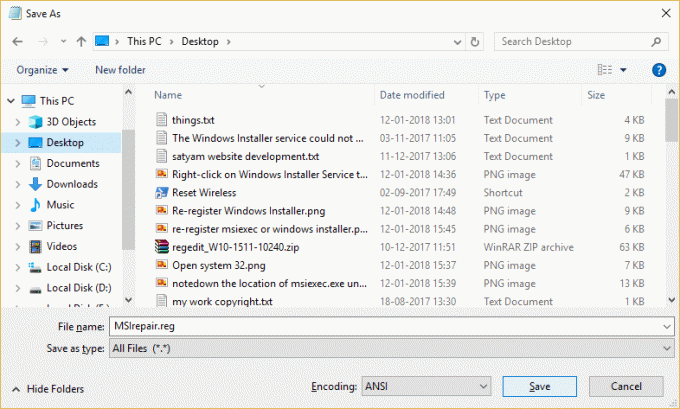
5. Navigáljon az asztalra vagy oda, ahová menteni szeretné a fájlt, majd kattintson a gombra Megment.
6. Most kattintson a jobb gombbal az MSI repair.reg fájlra, és válassza ki Futtatás rendszergazdaként.
7. Indítsa újra a számítógépet a módosítások mentéséhez, és ellenőrizze, hogy képes-e rá Javítás A Windows Installer szolgáltatás nem érhető el.
5. módszer: Telepítse újra a Windows Installert
Megjegyzés: Csak a Windows korábbi verziójára vonatkozik
1. Nyomja meg a Windows Key + X billentyűkombinációt, majd válassza ki Parancssor (Adminisztrátor).

2. Írja be a következő parancsot a cmd-be, és mindegyik után nyomja meg az Enter billentyűt:
cd %windir%\system32. attrib -r -s -h dllcache. ren msi.dll msi.old. ren msiexec.exe msiexec.old. ren msihnd.dll msihnd.old. kijárat
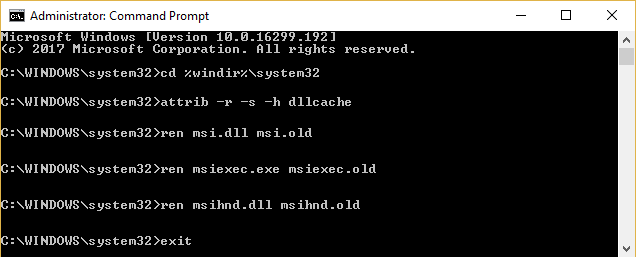
3. Indítsa újra a számítógépet, majd töltse le a Windows Installer 4.5 újraterjeszthető verzióját innen Microsoft weboldal.
4. Telepítse az újraterjeszthető csomagot, majd indítsa újra a számítógépet.
Neked ajánlott:
- Javítsa ki a billentyűzeten beírt számokat betűk helyett
- Az 52-es USB-hibakód javítása A Windows nem tudja ellenőrizni a digitális aláírást
- A számítógép memóriaproblémája
- Javítsa ki a 0x80080005 számú Windows Update hibát
Ez az, ami sikeresen megvan Javítás A Windows Installer szolgáltatás nem érhető el hiba de ha továbbra is kérdései vannak ezzel az útmutatóval kapcsolatban, nyugodtan tedd fel őket a megjegyzés részben.
- AdinVálasz
!["A Windows Installer szolgáltatás nem érhető el" [MEGOLDVA]](/uploads/acceptor/source/69/a2e9bb1969514e868d156e4f6e558a8d__1_.png)


